发布时间:2025-09-06 11:05:01作者:xx
在当今数字化的时代,视频编辑已经成为了许多人记录生活、创作内容的重要方式。而在视频编辑过程中,给某些画面打上马赛克是一项常见的操作,它可以保护隐私、突出重点或者避免一些不必要的信息展示。剪映作为一款功能强大且操作简便的视频编辑软件,打马赛克的方法也十分容易上手。
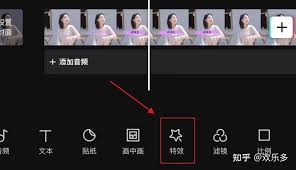
打开剪映并导入视频
首先,在手机上打开剪映应用程序。进入主界面后,点击“开始创作”按钮,然后从手机相册中选择你想要编辑的视频,选中后点击“添加到项目”,这样视频就被导入到剪映中了。
找到打马赛克的功能位置

将视频添加到项目后,在下方的操作栏中找到“特效”选项并点击。进入特效页面后,特效种类繁多,此时需要在众多特效分类中找到“画面”分类。在“画面”分类里,你会看到有一个“马赛克”特效,它就是我们今天要使用的关键特效。
应用马赛克特效
点击“马赛克”特效后,特效会自动添加到视频的时间轴上,并且默认应用在整个视频画面上。你可以通过拖动特效的起止位置来控制马赛克在视频中出现的时间段。比如,你只想给视频中的某一段画面打马赛克,就将特效的起止位置调整到该段画面的起始时间和结束时间处。
调整马赛克参数
添加马赛克特效后,还可以对其参数进行调整,以达到理想的效果。在视频编辑界面的右上角,有一个“参数”按钮,点击它可以展开马赛克的参数设置窗口。在这里,你可以调整马赛克的样式,如方形、圆形等;还能调节马赛克的大小,根据画面内容的需要,将马赛克调整到合适的尺寸,使其既能有效遮挡住不想展示的部分,又不会影响视频整体的美观度。另外,你也可以调整马赛克的模糊程度,让遮挡效果更加自然。
剪映打马赛克的操作并不复杂,通过以上几个步骤,就能轻松地为视频添加马赛克,让你的视频在保护隐私或突出重点方面更加完善。无论是个人记录生活的视频,还是用于创作分享的作品,掌握这个技巧都能让你的视频更加专业和贴心。
免责声明:以上内容源自网络,版权归原作者所有,如有侵犯您的原创版权请告知,我们将尽快删除相关内容。
上一篇:如何使用豆包生成图片指令话术
下一篇:如何查支付宝账号
如何成为抖音外卖骑手
抖音冰墩墩特效视频怎么拍摄
淘宝怎么购买冬奥会吉祥物冰墩墩
支付宝早起打卡失败怎么回事
2022春运火车票提前多久预售
支付宝2022年年有余活动怎么玩
支付宝隔离政策在哪里查
支付宝嘉图借书怎样还书
微信星星特效怎么触发
拼多多答题领iPhone答案是什么
boss直聘如何修改接收简历邮箱
hbuilder如何更改字体
ps如何制作点状投影文字效果
微信独立发送按钮位置在哪
blender如何导入stl格式文件
剪映电脑版如何修改视频画面比例
Adobe InDesign如何添加图片内发光
陌陌上如何判断是否是快餐
如何抢到支付宝冰墩墩
小猿口算怎么切换班级

决胜台球是款台球竞技比赛闯关游戏,游戏中玩家可以体验到非常真实的台球玩法,有着大量的关卡可以去解锁闯关,可以在商城中进行购买各种风格的球杆,不断的提高实力,达到更高的段位。游戏特色1.游戏中的奖励多样,轻松解锁不同的球杆2.简单在游戏中进行规划撞击,完成台球比赛3.关卡匹配,玩法不同,游戏自由选择游戏亮点1.简单游戏操作玩法,在游戏中轻松提升技巧2.学习更多的台球知识,轻松在游戏中封神3.精致游戏
3.2
火爆三国手游是很好玩的三国策略战争手游,在游戏中会有很多的武将可以让玩家来进行获取,游戏中的武将都是三国中耳熟能详的人物,玩家在游戏中可以指挥自己的角色在游戏中开始精彩的战斗。游戏玩法超多的武将选择,更结合武将养成的玩法,喜欢这款游戏的不要错过,游戏中玩家可以不断解锁强力武将,中后期随着等级的提升也能打出爆发的伤害,非常节省玩家的时间,并且还搭配了各种的技能,感受全新的乐趣体验。游戏介绍火爆三国是
3.1
射爆香肠人是款画面视角非常独特的休闲闯关游戏,在一开始玩家需要慢慢的熟悉玩法教程,就可以快速的上手了,有点类似于塔防的玩法机制,选择摆放一个个的角色,来阻止各种的香肠人通过。游戏特色1.超级丰富的闯关内容等待你的加入,通过各个关卡中的挑战来体验丰富的游戏乐趣!2.在一次次的闯关挑战当中来积累更多的经验,收集更多的道具,以此提升自己的闯关能力!3.紧张刺激的射击对战过程,每个关卡里面出现的香肠人战斗
4.2
我踢得贼准是款非常趣味的足球射门闯关小游戏。游戏中玩家将操控中角色进行调整好角度和方向来进行一次次的射门,角色离球门的距离是会越来越远的,需要准确的调整好位置与角度。游戏特色1.自由组建自己的游戏团队,在游戏中轻松战斗2.真实好玩的游戏挑战过程,轻松进行游戏冒险3.夺得冠军,轻松简单提升自己的踢球实力游戏亮点1.不同的踢球规则,在游戏中尽情发挥自己的实力2.全新游戏比赛规则,感受绿茵足球的战斗乐趣
4.9
极速逃亡3是一款十分有趣的逃脱类游戏,在游戏中有很多的武器可以让玩家来进行选择,游戏中的武器都是十分地好用的,玩家可以在游戏中通过自己的闯关在游戏中获得更多的武器来帮助自己进行闯关。游戏特色1、游戏的玩法十分新颖,玩家可以轻松尝试全新的逃脱玩法。2、海量关卡自由挑战,每次闯关都是一次全新的体验。3、完成游游戏的逃脱任务,获取丰厚的游戏奖励。游戏魅力1、玩家要快速找到敌人防御最薄弱的环节,利用这样的
3.5